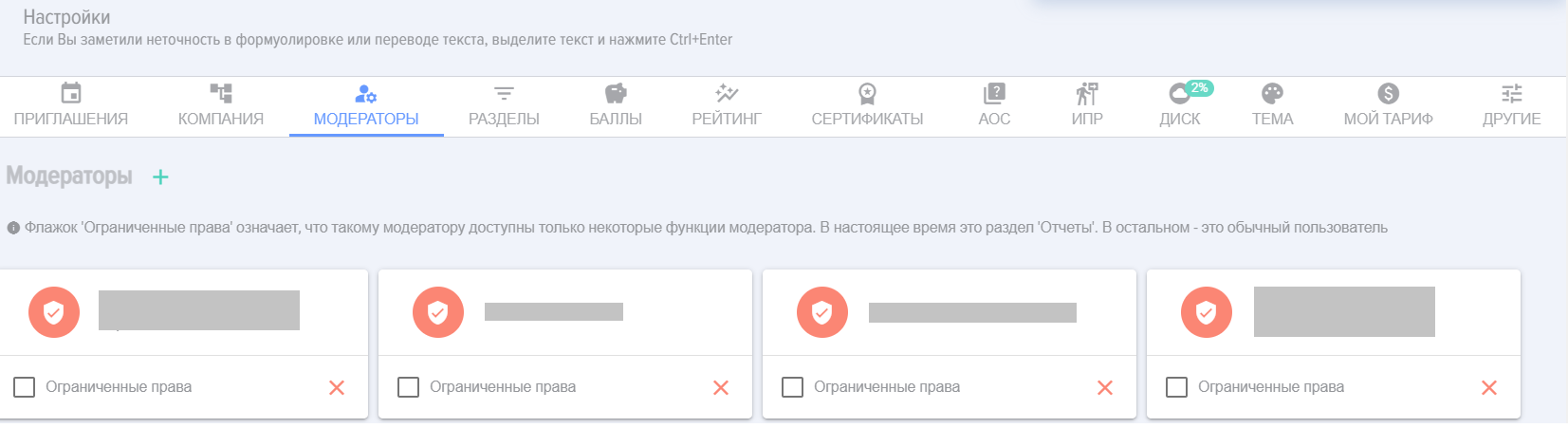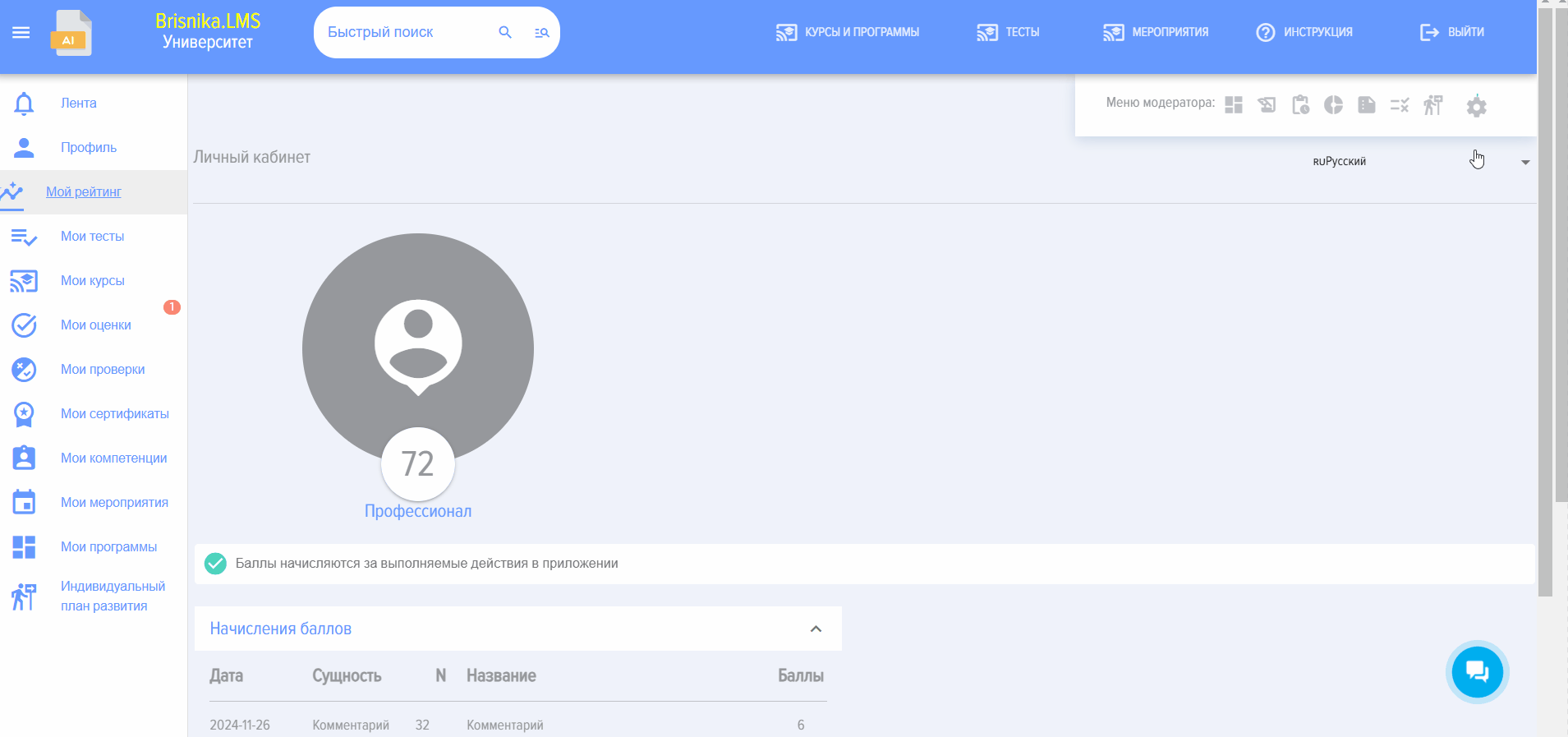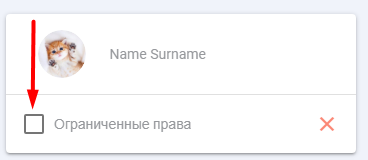Moderadores da aplicação
Na secção "Moderadores", é apresentada a possibilidade de adicionar e remover moderadores da aplicação.
O primeiro moderador é sempre adicionado pelo administrador do seu portal (sistema CRM ou ERP).
Para adicionar um moderador, clique no ícone de mais  e selecione o funcionário que deseja adicionar como moderador.
e selecione o funcionário que deseja adicionar como moderador.
Para remover um moderador, clique no "x" no cartão do moderador que deseja remover.
Importante! O Administrador do portal não possui alguns direitos na aplicação que o Moderador possui.
Moderador com direitos limitadosExiste a possibilidade de adicionar um moderador com direitos limitados, especificamente, a construção de relatórios.
Essa função pode ser, por exemplo, de um assistente do gestor da unidade, responsável por Learning na unidade. Esse funcionário tem acesso a todos os relatórios como moderador e, em outros aspectos, é um funcionário com direitos comuns.
Perguntas Frequentes
Pergunta: Como adicionar um moderador?
Answer:
O primeiro moderador é adicionado automaticamente. É a pessoa que instalou o aplicativo pela primeira vez. O segundo e os moderadores subsequentes podem ser adicionados por outros moderadores ou administradores do sistema CRM.
Para adicionar um moderador, abra: Configurações (Engrenagem no canto superior direito) - Configurações do aplicativo - Aba "Moderadores".
Na aba Moderadores, clique no sinal de mais "Adicionar" - selecione o colaborador e clique em "Adicionar". Moderador adicionado.
Atenção. Se for necessário adicionar um moderador com direitos limitados (tem acesso apenas aos relatórios), é necessário marcar a caixa de seleção correspondente.
Pergunta: Como posso me tornar um moderador?
Answer:
Quando o aplicativo é instalado pela primeira vez, quem o instalou torna-se automaticamente moderador do aplicativo.
Novos moderadores do aplicativo podem ser adicionados por um moderador atual ou pelo administrador do sistema CRM.
A adição de moderadores ocorre na seção: Configurações (ícone de engrenagem no canto superior direito) - Configurações do aplicativo - aba Moderadores. Clique no sinal de mais - selecione a pessoa da lista e clique no botão Adicionar.
Atenção! Existem dois níveis de moderadores. O primeiro nível é o moderador com acesso total a todas as configurações e gestão da aplicação, o segundo - o moderador com direitos limitados tem acesso apenas aos relatórios de todos os colaboradores.
Pergunta: Qual é a diferença entre um moderador e um moderador com direitos limitados?
Answer:
O Moderador tem Rights para gerenciar e configurar o LMS, incluindo a geração de todos os tipos de relatórios de todos os colaboradores. O Moderador com direitos limitados tem Rights apenas para gerar todos os tipos de relatórios de todos os colaboradores.